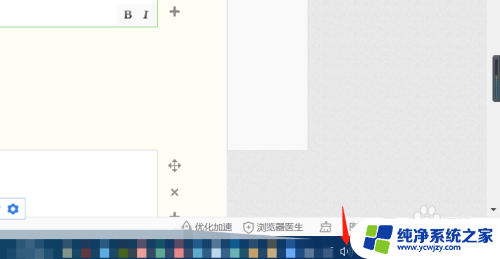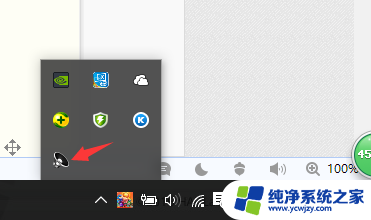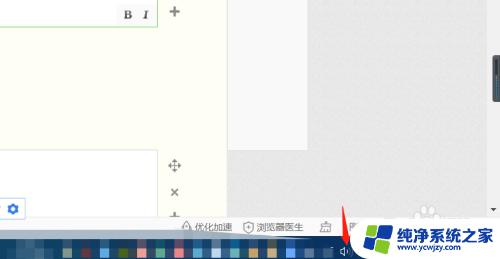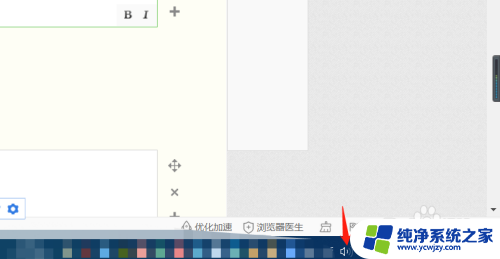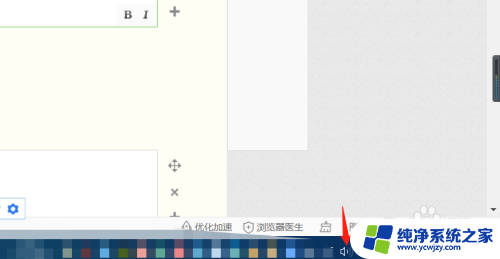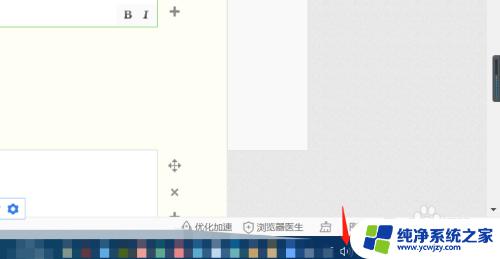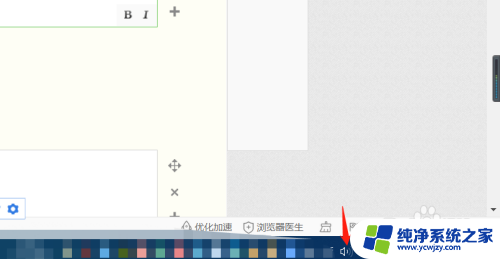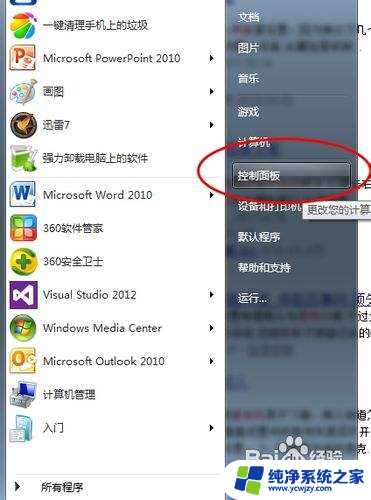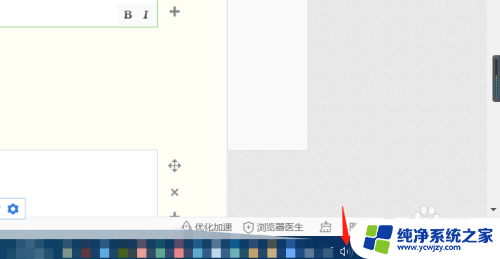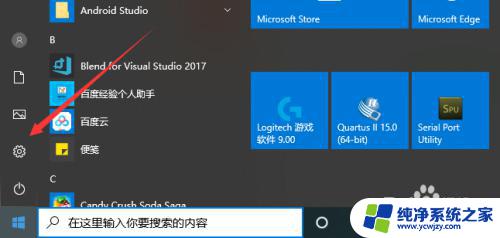笔记本电脑可以外接麦克风吗?解答和教程全都在这里
更新时间:2023-09-17 08:52:56作者:jiang
笔记本电脑可以外接麦克风吗,现代社会中,笔记本电脑已经成为了人们生活和工作中必不可少的工具,有时候我们可能会遇到一些需要使用麦克风的场景,比如进行视频会议、语音识别或者录制音频。笔记本电脑是否可以外接麦克风呢?这是一个备受关注的问题。在这篇文章中我们将探讨笔记本电脑是否支持外接麦克风,以及如何进行操作。让我们一起来了解一下吧。
具体步骤:
1.首先确认笔记本电脑里安装了厂商自带的音频管理软件
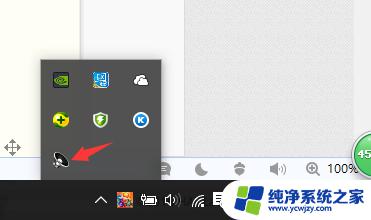
2.如果没有,请转到官方网站下载对应的声卡驱动程序
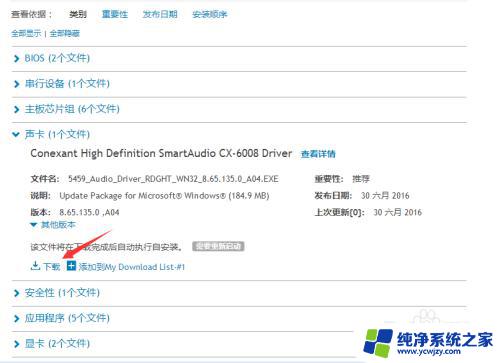
3.安装好驱动程序后,连接外置麦克风

4.此时,会弹出一个音频弹窗,这里选择“麦克风”
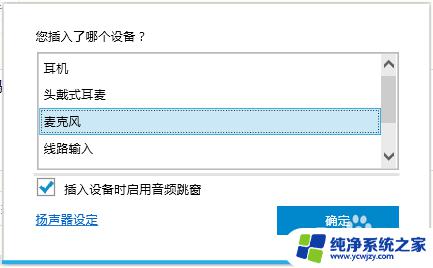
5.此时便可以看到外置麦克风被正确识别了
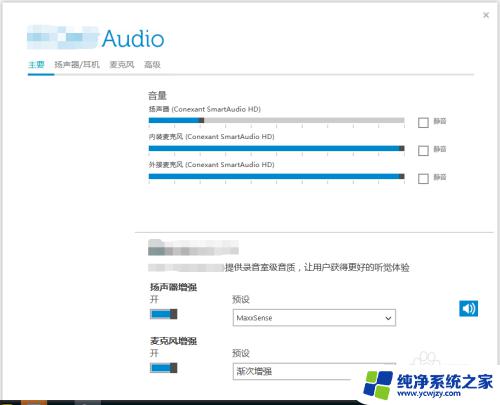
6.勾选内装麦克风后的对勾,可以避免内置与外置麦克风之间的干扰
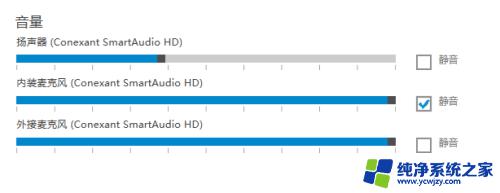
7.如果觉得麦克风音量小,可以点击“麦克风”选项卡。点击“电平”,拖动麦克风音量条,并设置麦克风增强
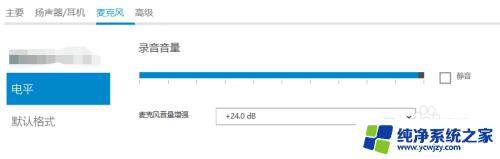
以上就是关于笔记本电脑是否可以外接麦克风的全部内容,如果遇到相同情况的用户,可以按照小编的方法解决问题。